La caché es una función utilizada por PrestaShop para almacenar temporalmente datos y recursos, lo que mejora significativamente la velocidad de carga de tu tienda en línea. Sin embargo, a medida que realizas cambios en el sitio, como modificar el diseño, los productos o las categorías, puede ser necesario resetear la caché para asegurarte de que los cambios se reflejen correctamente en el frontend de tu tienda.
Pasos para resetear la caché de PrestaShop desde el Administrador/Backoffice
A continuación se detallan los pasos necesarios para resetear la caché en PrestaShop:
Ingresa a tu panel de administración de PrestaShop utilizando tu nombre de usuario y contraseña.
En el menú lateral, desplázate hacia abajo hasta encontrar la sección "Parámetros Avanzados" y haz clic en ella. Dentro de la sección "Parámetros Avanzados", verás varias opciones. Haz clic en "Rendimiento" para acceder a la configuración de caché:
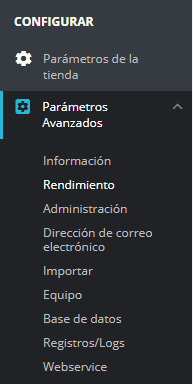
En la pestaña "Rendimiento", busca la opción llamada "Smarty". Asegúrate de que esté activada la opción «Borrar la caché siempre que algo se haya modificado».
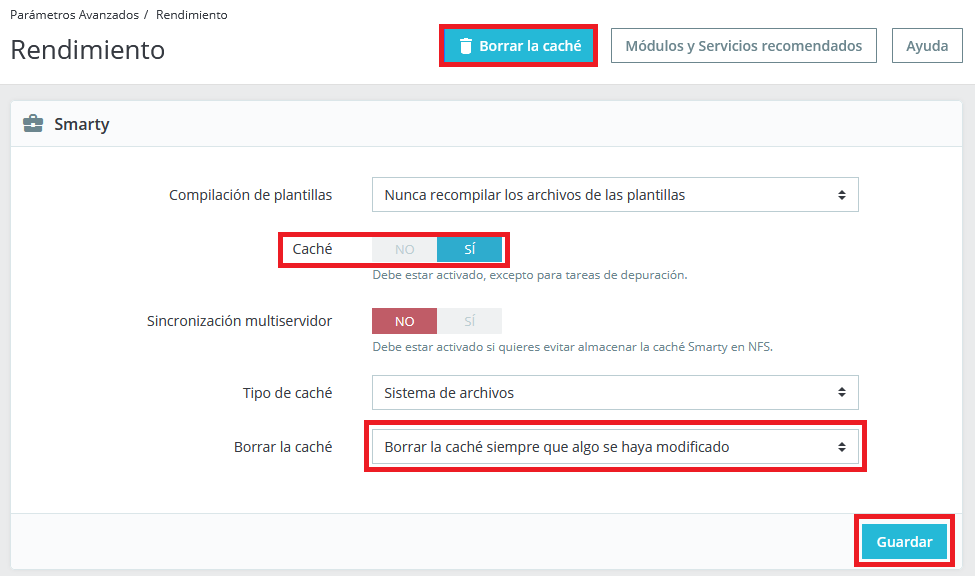
En la misma pestaña, en la parte superior, encontrarás la opción "Borrar la caché". Haz clic en el botón para eliminar todos los archivos de caché almacenados.
Una vez que hayas vaciado la caché, regresa a la opción "Smarty" y activa nuevamente la casilla para habilitar la caché de Smarty.
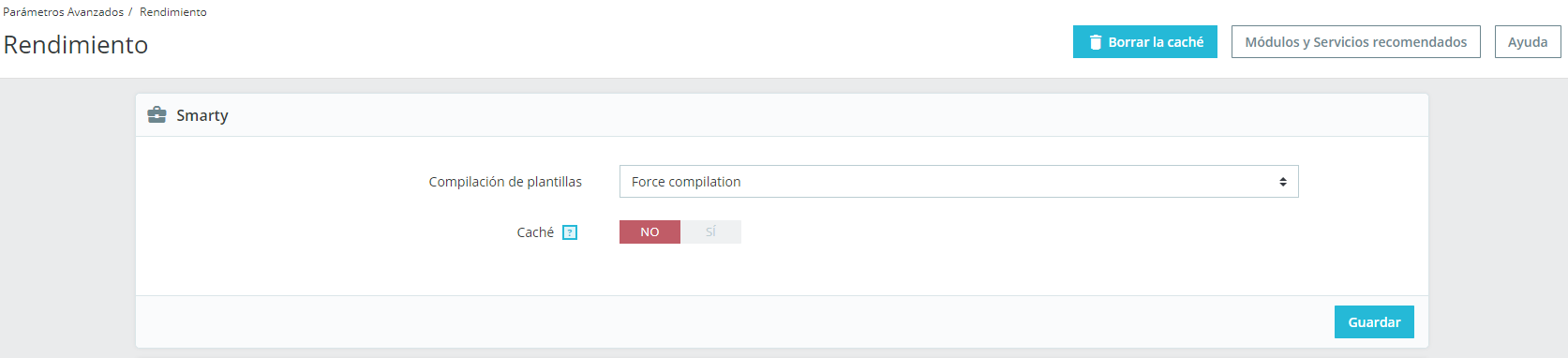
Para finalizar, desplázate hacia abajo y haz clic en el botón "Guardar" para guardar los cambios realizados en la configuración de caché.
Es importante tener en cuenta que al resetear la caché, es posible que experimentes una breve ralentización en el tiempo de carga de tu tienda, ya que PrestaShop necesita reconstruir la caché. Sin embargo, después de este proceso, los cambios realizados se verán reflejados correctamente.
Recuerda que el proceso de resetear la caché puede variar dependiendo de la versión de PrestaShop que estés utilizando.
Pasos para resetear la caché de PrestaShop manualmente
Si no tienes acceso al backoffice de la aplicación o bien quieres hacer el reseteo desde los archivos de la web, también puedes borrar la caché de PrestaShop manualmente.
Lo primero, accede al Administrador de archivos o con su cliente FTP.

Seguidamente, accede al directorio de tu instalación de Prestashop (suele estar en la carpeta /web) y elimina el contenido de las carpetas que se muestra a continuación:
dominioejemplo.com/web/var/cache

dominioejemplo.com/web/cache/smarty
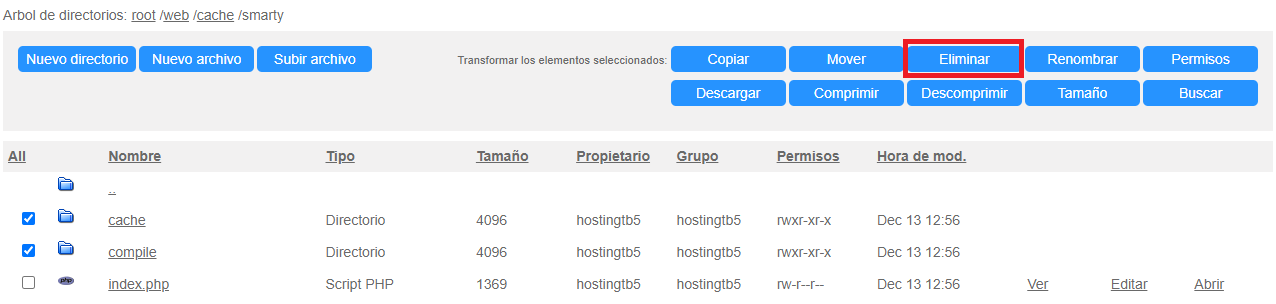
IMPORTANTE: Elimine todos los archivos y carpetas dentro de estos directorios, excepto el archivo index.php
Muchas instalaciones de Prestashop tienen LiteSpeedCaché instalados, por lo que a continuación se detallan los pasos necesarios para limpiar la caché de LiteSpeed en PrestaShop:
LiteSpeedCache
En el menú lateral, desplázate hacia abajo en "Configurar" hasta encontrar la sección "Parámetros Avanzados" y haz clic ahí, verás varias opciones. Si tienes activado y configurado el módulo "LiteSpeed Cache", haz clic en "LiteSpeed Cache" para acceder a la configuración.
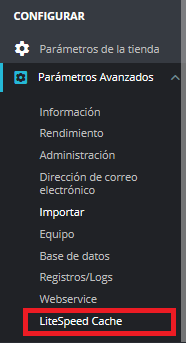
Una vez dentro de la configuración de LiteSpeed Cache, busca y haz clic en la pestaña "Manage". Desde ahí, en la parte superior, debe clicar sobre "Full All Prestashop Pages" para eliminar completamente la caché de LiteSpeed.
Si no quieres eliminar la caché de toda la instalación de Prestashop. en la misma pestaña «Manage» podrás seleccionar en qué páginas de PrestaShop quieres purgar la caché. Debes hacer clic las páginas que quieres purgar y hacer clic sobre "Purge by Selection"
Para más información, puedes contactar con nosotros.